Come utilizzare la funzione di COUNTIF in Excel 2016
La funzione CONTA.SE di Excel conta solo il numero di celle con una condizione specifica in un determinato intervallo.
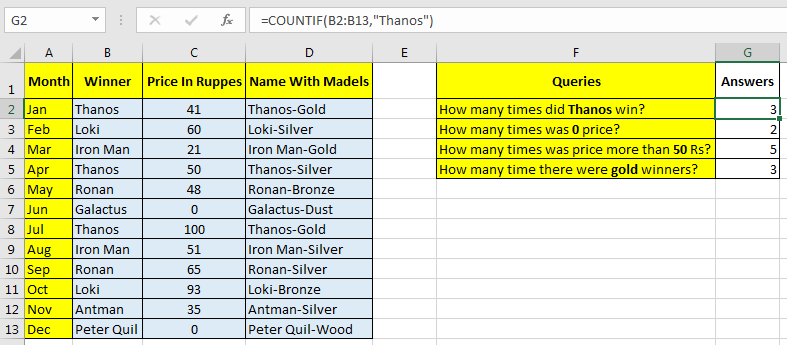
Sintassi dell’istruzione COUNTIF
=COUNTIF(range, condition)
Intervallo: è semplicemente l’intervallo in cui vuoi contare i valori.
Condizione: qui è dove diciamo a Excel cosa contare. Può essere un testo specifico (dovrebbe essere in “”), un numero, un operatore logico (=,> <,> =, ⇐, <>) e operatori jolly (* ,?).
Comprendiamo l’istruzione COUNTIF con alcuni semplici esempi ==== COUNTIF per contare il testo Nota: COUNTIF non fa distinzione tra maiuscole e minuscole. A e a, entrambi vengono trattati allo stesso modo.
Per contare un testo specifico nell’intervallo in Excel, utilizza sempre le virgolette doppie (“”). Ho questi dati in un foglio di calcolo.
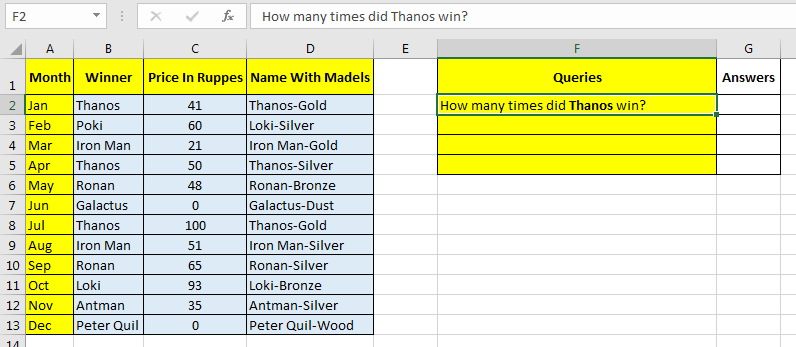
Nell’intervallo A1: D13 ho i miei dati. Ora è arrivata una domanda. Quante volte ha vinto Thanos? Nella colonna B ho i nomi dei vincitori.
Quindi nella cella G2 scrivo questa formula excel CONTA.SE:
=COUNTIF(B2:B13,"Thanos")
La formula restituirà un numero di volte in cui Thanos appare nell’intervallo B2: B13.
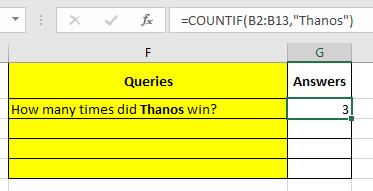
CONTA.SE per contare i valori numerici Non è necessario utilizzare virgolette doppie (“”) per contare i valori numerici. Vediamo prima un esempio.
Ora, dopo la prima query, viene visualizzata un’altra query. Quante volte ci sono stati 0 prezzi?
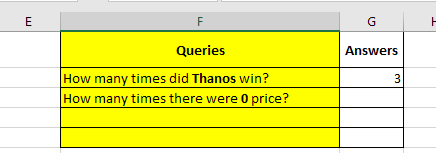
Per rispondere a questa domanda, ho scritto questa formula CONTA.SE nella cella G3.
=COUNTIF(C2:C13,0)
E restituisce 2. Poiché il prezzo è nell’intervallo C2: C13, l’ho usato nell’intervallo.

CONTA.SE per contare i numeri con le condizioni Dopo aver risposto all’ultima domanda, ho ricevuto un’altra domanda, ad esempio quante volte il prezzo era superiore a 50 Rs?
Quindi ora dobbiamo contare tutti i valori che sono maggiori di 50.
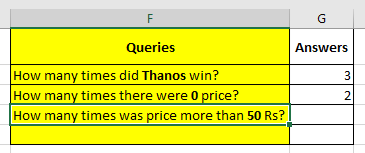
Durante l’utilizzo di operatori numerici (=,>, <,> =, ⇐, <>) è necessario utilizzare virgolette doppie.
Quindi ora nella cella G3, ho scritto questa formula CONTA.SE:
=COUNTIF(C2:C13,">50")
Restituisce 5. Notare le virgolette doppie. Ora, se il valore della tua condizione fosse in un’altra cella, dì in E4 di quanto scriveresti:
=COUNTIF(C2:C13,">”&E4)
In ogni caso, il risultato sarà lo stesso.
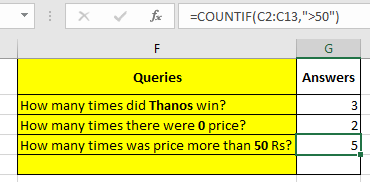
CONTA.SE con operatori jolly (* ,?)
USO dell’operatore * in Excel FUNZIONE CONTA.SE Abbiamo un’altra query qui. Quante volte ci sono stati vincitori d’oro?
Ora è menzionato in D. Ma contiene anche i nomi dei vincitori.
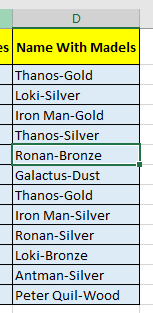
Se scrivi CONTA.SE (D2: D13, “Oro”). Restituirà 0. Perché nessuna cella contiene Gold secondo Excel. Ma lo fa. Per dire a Excel di contare qualsiasi valore che finisce con Gold, scriveremmo questa formula COUNTIF nella cella G5:
=COUNTIF(D2:D13,"*Gold")
Restituirò il valore corretto che è 3
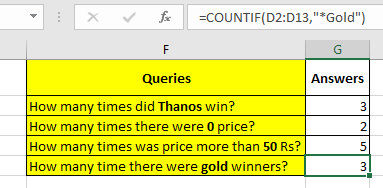
Ora la funzione CONTA.SE se conta ogni valore che termina con l’oro. L’operatore accetta solo qualsiasi cosa scritta prima di Gold. Se scrivi Gold *, COUNTIF conterà tutto ciò che contiene Gold in esso.
UTILIZZO di? Operatore COUNTIF FUNZIONE Il? L’operatore viene utilizzato quando sai quante lettere ci sono, ma non sai esattamente cosa sono. Ad esempio, se voglio contare tutti i numeri pin di Delhi da un intervallo, allora so che iniziano a 1100 e sono in totale 6 cifre. Quindi i miei criteri di ricerca saranno “1100 ??”.
Prova questo da solo e fammi sapere cosa hai trovato. Usa la sezione commenti qui sotto per porre domande e dare suggerimenti. Sono molto apprezzati.
Articoli correlati:
link: / counting-count-unique-values-in-excel [Come contare i valori univoci in Excel]
link: / counting-countifs-with-dynamic-policies-range [Come usare COUNTIFS con Dynamic Criteria Range in Excel]
link: / counting-countifs-two-policies-match [Come usare COUNTIFS Two Criteria Match in Excel]
link: / counting-countifs-with-or-for-multiple-policies [COUNTIFS With OR For Multiple Criteria in Excel]
link: / counting-the-countifs-function-n-excel [Come usare la funzione COUNTIFS in Excel]
link: / tips-how-to-use-countif-in-vba-in-microsoft-excel [Come usare Countif in VBA in Microsoft Excel]
Articoli popolari:
link: / keyboard-formula-shortcuts-50-excel-scorciatoie-per-aumentare-la-produttività [50 scorciatoie Excel per aumentare la produttività]
link: / formule-e-funzioni-introduzione-di-vlookup-funzione [Come usare la funzione CERCA.VERT in Excel]
link: / excel-formula-and-function-excel-sumif-function [Come usare la funzione SUMIF in Excel]